yt-dlp可以安装windows吗
- DDD原创
- 2024-08-19 12:11:19866浏览
本指南提供了在没有 GUI 的 Windows 上安装命令行工具 yt-dlp 的分步说明。它解释了如何下载并解压二进制文件、将其添加到系统路径以及验证安装。另外,它还提供了
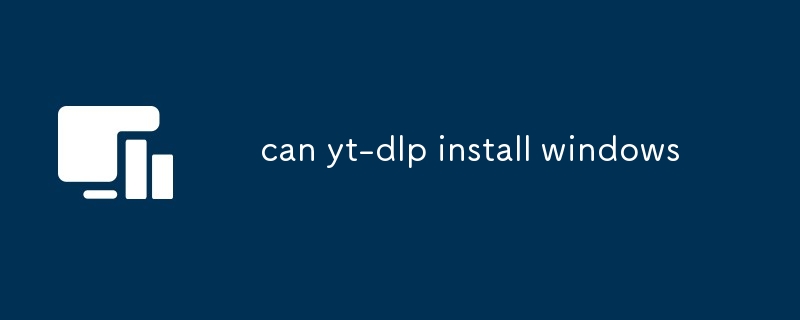
yt-dlp可以在Windows上没有GUI的情况下安装吗?
是的,yt-dlp可以在Windows上没有GUI的情况下安装。
在Windows系统上安装yt-dlp的步骤是什么
- 下载最新版本的 yt-dlp。 转到 yt-dlp GitHub 版本页面并下载适合您的 Windows 系统的二进制文件。
- 解压下载的文件。 下载完成后,解压将存档的内容复制到计算机上的文件夹中。
- 将 yt-dlp 添加到系统路径。 打开控制面板并导航到系统和安全 >系统>高级系统设置>>环境变量。在“系统变量”部分中,找到“路径”变量并单击“编辑”。将 yt-dlp 文件夹的路径添加到路径列表中。
-
验证安装。 打开命令提示符并输入
yt-dlp --version。如果命令返回yt-dlp的版本号,则安装成功。yt-dlp --version. If the command returns the version number of yt-dlp, the installation was successful.
How to use yt-dlp on Windows command line for video download?
- Open a command prompt. You can do this by searching for "cmd" in the Windows search bar.
-
Navigate to the directory where the video you want to download is located. You can use the
cdcommand to change directories. -
Run the yt-dlp command. The basic syntax for downloading a video is
yt-dlp <url> - 如何在Windows命令行中使用yt-dlp进行视频下载?
可以通过搜索来完成在Windows搜索栏中输入“cmd”。
🎜🎜导航到您要下载的视频所在的目录。🎜您可以使用cd命令来更改目录。🎜🎜🎜运行yt-dlp 命令。🎜 下载视频的基本语法是 yt-dlp <url>。您还可以在命令中添加选项来指定输出格式、质量和其他设置。🎜🎜🎜等待下载完成。🎜Yt-dlp 将下载视频并将其保存到当前目录。🎜🎜🎜这里是如何使用 yt-dlp 下载视频的示例:🎜<code>yt-dlp https://www.youtube.com/watch?v=dQw4w9WgXcQ</code>
以上是yt-dlp可以安装windows吗的详细内容。更多信息请关注PHP中文网其他相关文章!
声明:
本文内容由网友自发贡献,版权归原作者所有,本站不承担相应法律责任。如您发现有涉嫌抄袭侵权的内容,请联系admin@php.cn

